Ya sea que esté interesado en una carrera en ciberseguridad o simplemente quiera aprender más sobre Linux y computadoras, Kali es un buena distribución de Linux para usar. Es gratis, proviene de una empresa de ciberseguridad de renombre, Seguridad ofensiva, y está precargado con la mayoría de las herramientas de investigación de seguridad que una persona necesita. Aprendamos a instalar y usar Kali Linux.
Kali Linux se instala en dispositivos ARM como Frambuesa pi, hosts de máquinas virtuales como VMWare y VirtualBox, o directamente en hardware como una computadora portátil o PC. La instalación es aproximadamente la misma para Kali Linux en VMWare, VirtualBox, Raspberry Pi o como el sistema operativo principal de su computadora portátil o de escritorio.

Instalación de Kali Linux en una computadora portátil o de escritorio
Una YO ASI es un archivo que es una copia de los datos que encontrará en un DVD de instalación, incluido el sistema de archivos. Entonces, si tuviera un disco para instalar Kali Linux e hizo una copia que podría usar para instalarlo, esa copia sería un archivo ISO.

Hay algunas formas de instalar Kali desde una ISO. Puede hacer un unidad USB de arranque o un DVD y luego instalarlo en un hardware como una computadora portátil o PC. Utilice nuestro artículo Cómo crear, montar y grabar archivos de imagen ISO de forma gratuita como ayuda. O puede usarlo para crear una máquina virtual (VM).
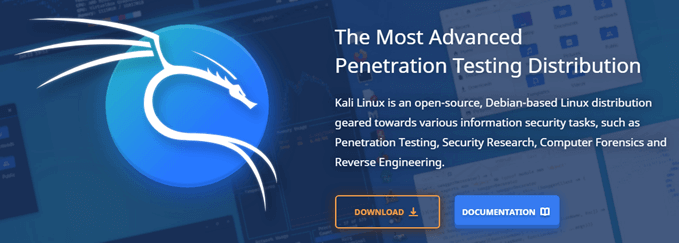
Utilice la ISO para crear una unidad USB o DVD de arranque o úselo como disco de instalación para una máquina virtual.
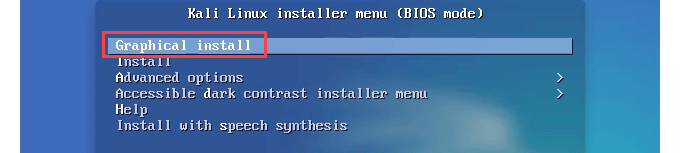
Puede aparecer lo que parece un mensaje de error de falla. Déjalo continuar.

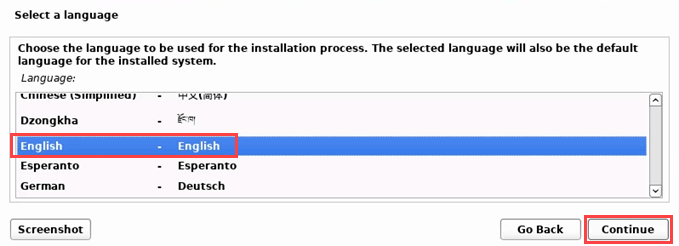
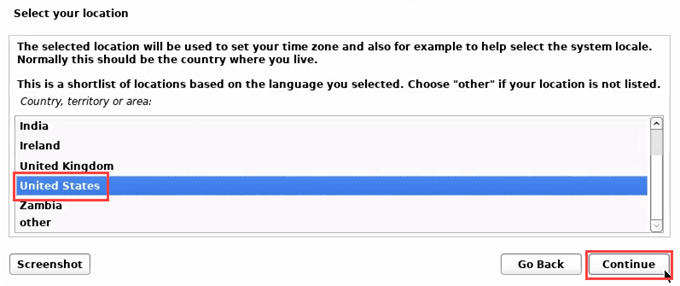
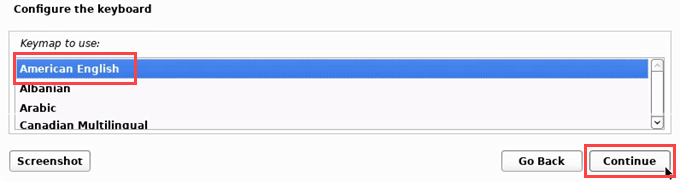
Seleccione Continuary detectará y montará el ISO. Una vez que lo encuentre, hará algunos procedimientos automáticos.

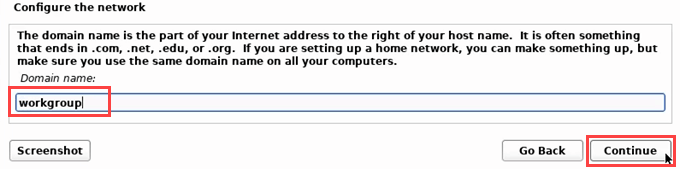
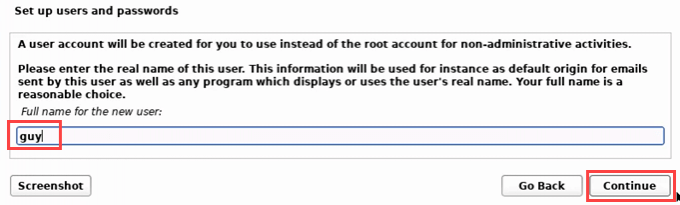
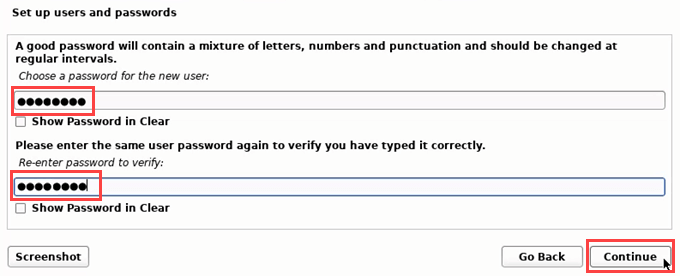
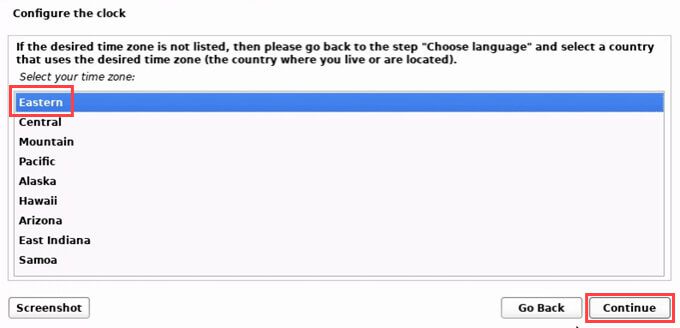
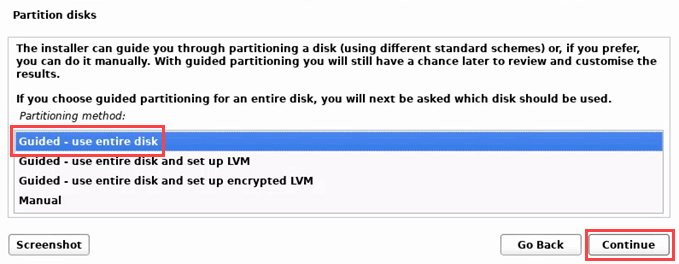
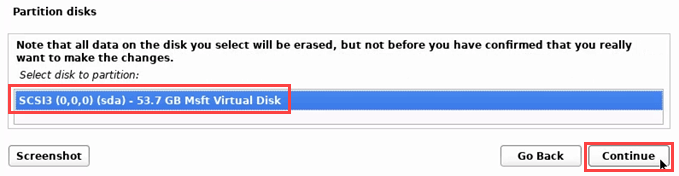
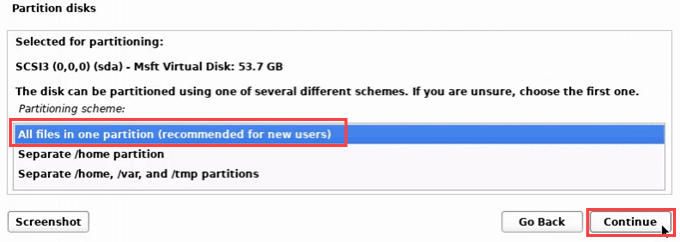
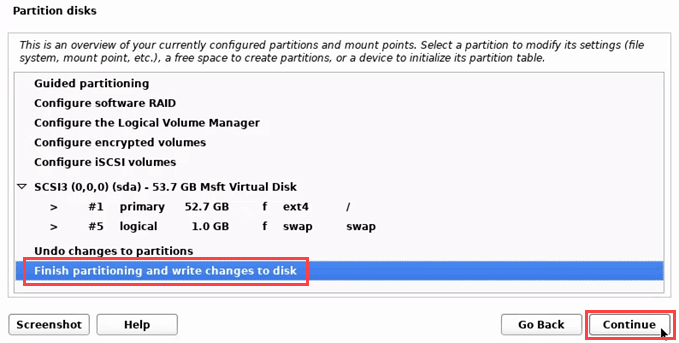
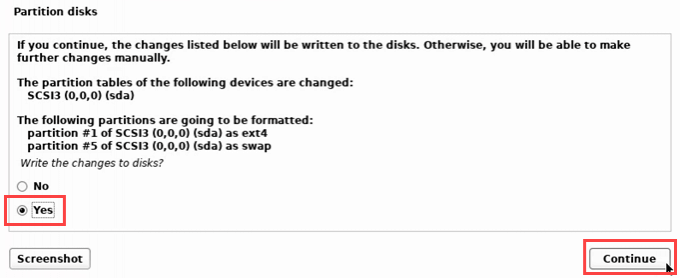
Linux Kali se instalará ahora.

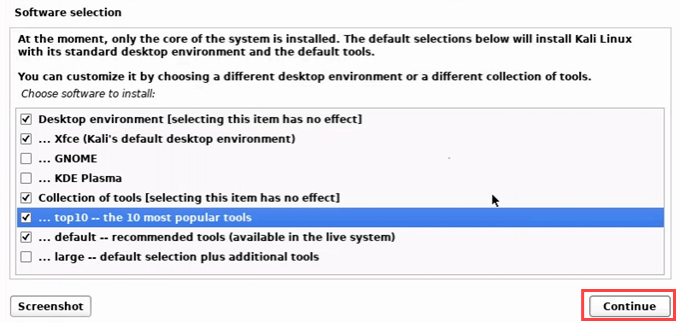
Las herramientas se instalarán.

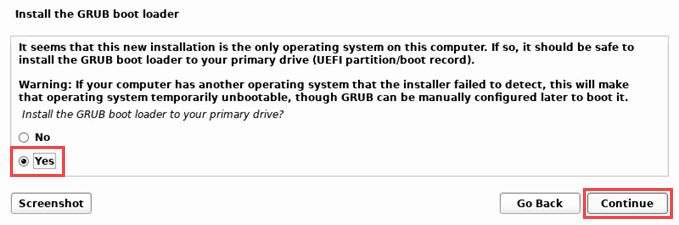
Le preguntará en qué dispositivo instalar GRUB. Solo hay uno, así que selecciónelo.
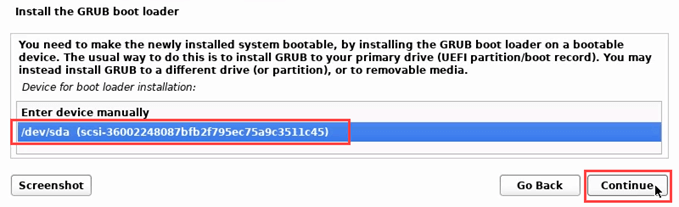


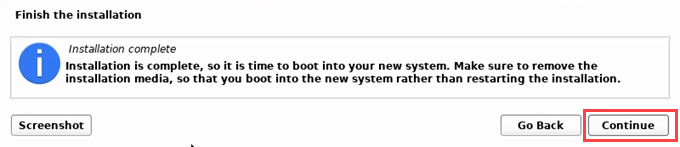
La instalación comenzará a finalizar. Sí, la redacción es extraña en la instalación.

Algún texto blanco en un fondo negro puede desplazarse. Espera.

Kali Linux arrancará y dará la opción de arrancar en Kali GNU / Linuxu Opciones avanzadas para Kali GNU / Linux. El primero es el predeterminado y se seleccionará automáticamente si no lo elige.

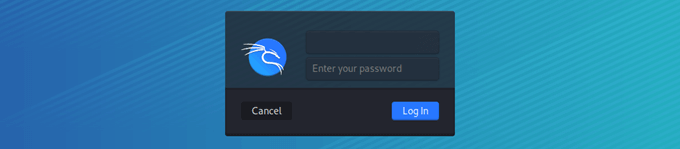
Instalación de Kali Linux como máquina virtual
Una La imagen de VM es la forma más rápida de crear una máquina virtual Kali Linux. Offensive Security proporciona imágenes para usar en VirtualBox o VMWare. Usaremos VirtualBox para esta instalación y asumiremos que tiene VirtualBox ya instalado.
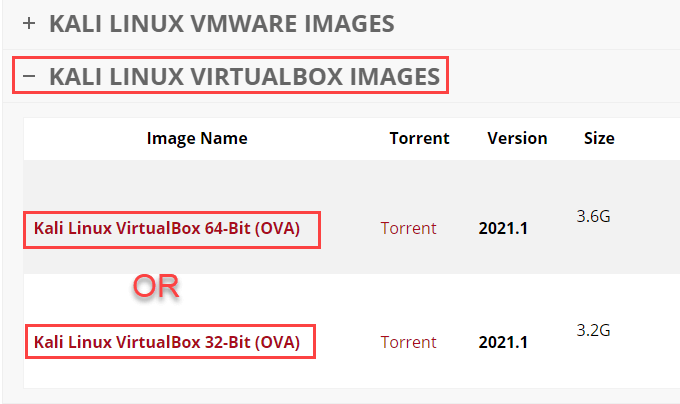
Prepare antes del descargar la imagen de Kali Linux del sitio de Offensive Security. Tenga en cuenta que todas las imágenes tienen el nombre de usuario kaliy la contraseña kaliya configurados. Cambie eso cuando inicie sesión por primera vez.

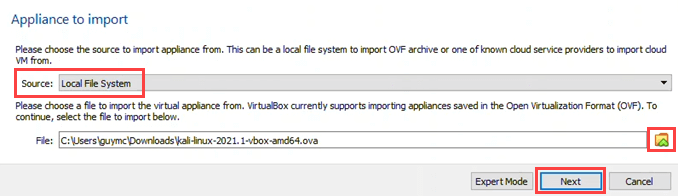
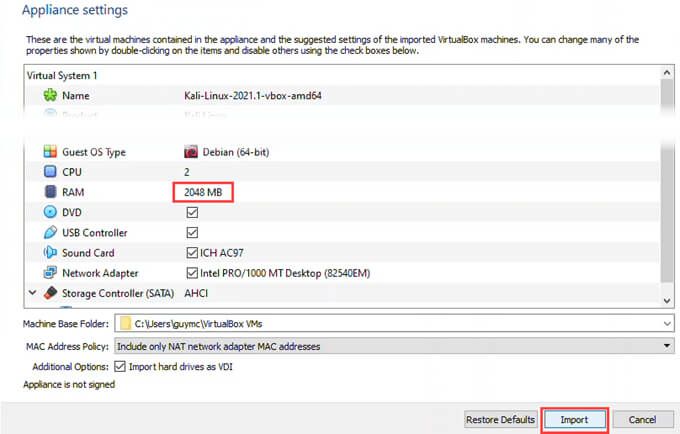
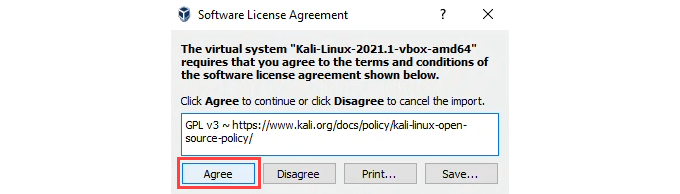
Comenzará la importación . Esto podría terminar en menos de 10 minutos.

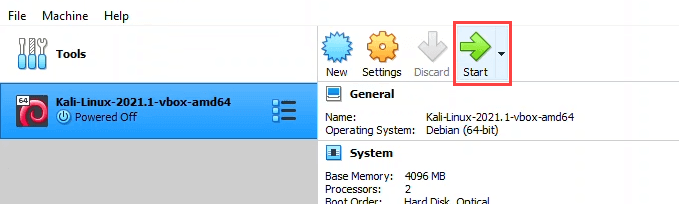
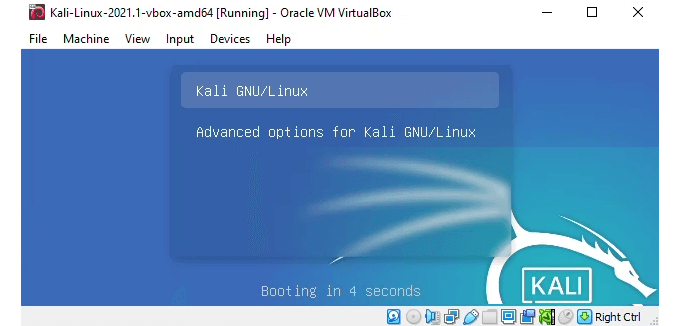
Inicie sesión en su nueva VM Kali Linux con el nombre de usuario kaliy la contraseña kali. Recuerde cambiarlos de inmediato.
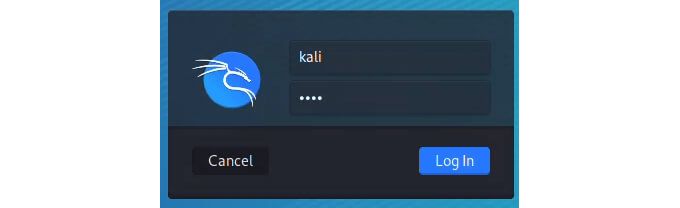
¿Qué se puede hacer con Kali Linux?
Kali es esencialmente un Linux ordinario con un montón de herramientas de seguridad ya instaladas y listas para funcionar. También puede agregar más herramientas a Kali fácilmente. Algunos son gratuitos y con todas las funciones, mientras que otros requieren una actualización paga para obtener todas las funciones. Todos tienen su lugar en la investigación de seguridad. En el menú Aplicaciones, observe cómo las herramientas están agrupadas por función.
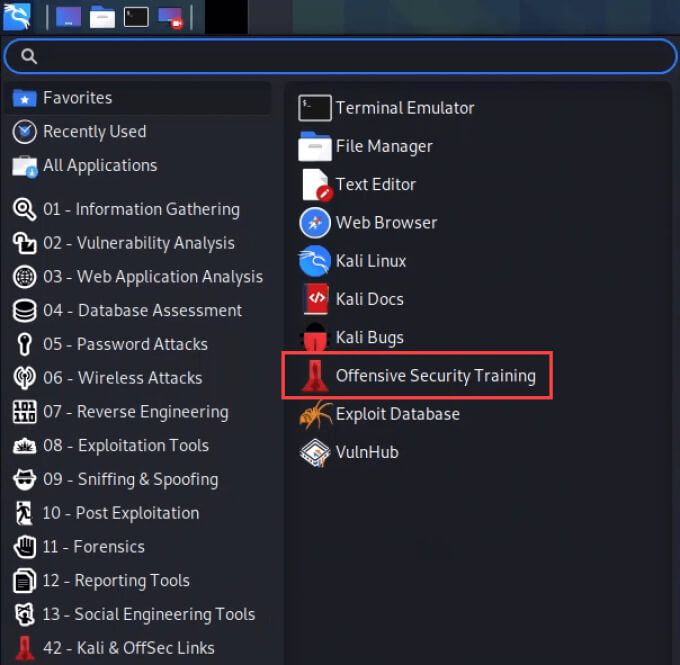
Además, observe que es un enlace a la formación de Offensive Security. Estas son herramientas, no juguetes y requerirán un estudio serio. Veamos algunas de las herramientas más populares en Kali Linux.
WiresharkSi desea trabajar en TI, aprenda a usar Wireshark. Es el analizador de redes más conocido. Utilice Wireshark para ver lo que sucede en una red y saber que Wireshark se ve bien en un currículum.
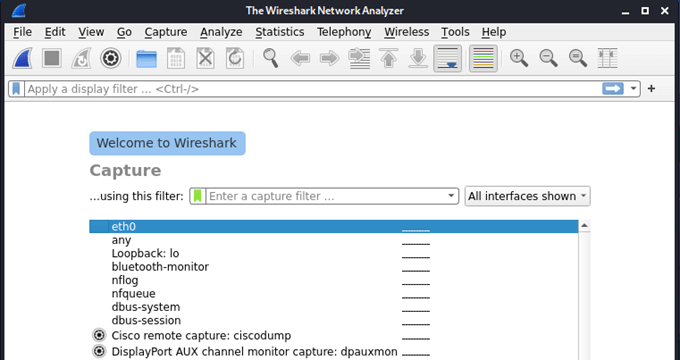
Puede capturar paquetes para analizar el contenido y averiguar cómo funciona la red y los datos que viajan en ella, como nombres de usuario y contraseñas. Wireshark tiene una excelente documentación incorporada y la comunidad de Wireshark es grande y útil.
Aircrack -ngComo sugiere su nombre, Aircrack-ng puede recopilar datos de Wi-Fi que están volando y ayudar a descifrar las claves de seguridad que se transmiten. Esto le ayuda a entrar en una red sin estar en el edificio.
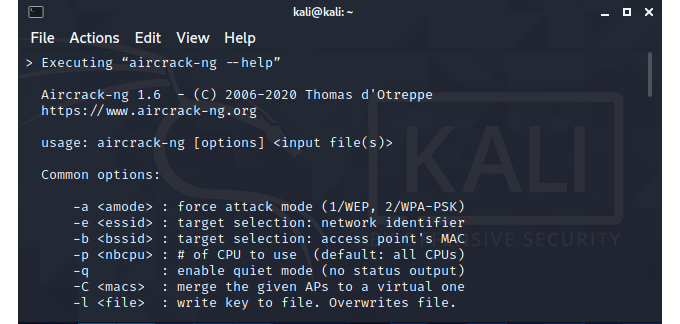 Metasploit
Metasploit
No es una herramienta única, sino más bien un marco o plataforma para ayudarlo a encontrar y validar vulnerabilidades. Puede descubrir dispositivos, recopilar pruebas, obtener acceso y tomar el control de los sistemas. La versión gratuita es ideal para la mayoría de los principiantes en las pruebas de penetración, pero querrá actualizar cuando se convierta en profesional. Los probadores de lápiz confían en gran medida en Metasploit.
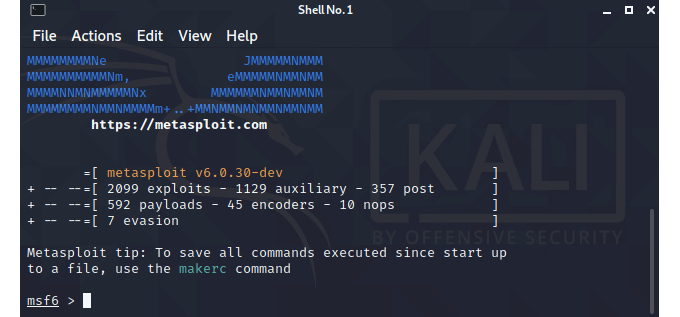 Suite Burp
Suite Burp
Esta herramienta ha existido durante mucho tiempo, y por una buena razón. Es la herramienta de referencia para probar la seguridad de las aplicaciones web. Si desarrolla aplicaciones web, aprenda Burp Suite y utilícelo para asegurarse de que su proyecto final sea hermético.
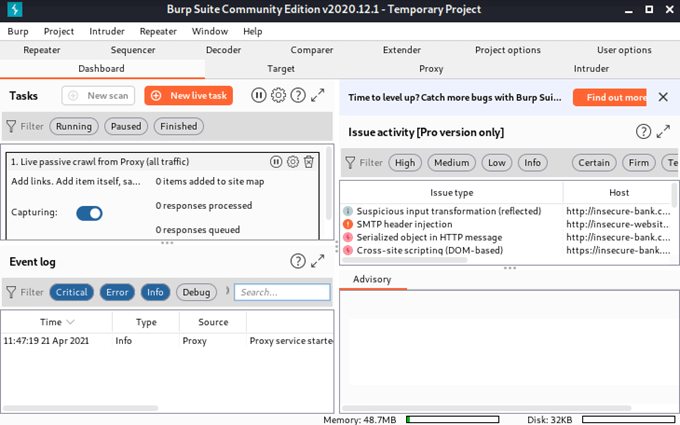 Juan el Destripador
Juan el Destripador
Descifrar contraseñas es lo que nos lleva a la mayoría de nosotros a cosas como Kali Linux. Puede usar John the Ripper para probar las contraseñas que tienen las personas y hacerles saber para crear mejores contraseñas.
También se puede utilizar para recuperar contraseñas olvidadas para cosas como Excel. Lo hace descifrando las contraseñas hash almacenadas por su sistema. Puede ver lo valioso que es esto para los profesionales de la seguridad y la informática forense.
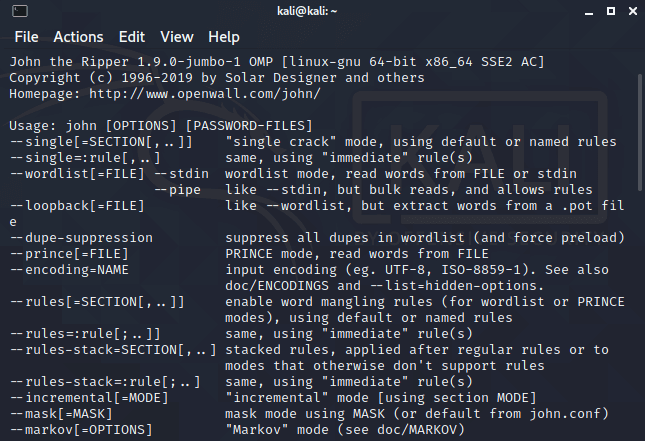
¿Qué hará con Kali Linux?
Ya sea para proteger su red, pruebas de penetración, piratería informática, análisis forense informático, o convertirse en un profesional de la seguridad, Kali Linux es la herramienta múltiple definitiva. El precio es correcto y puede estar listo y funcionando en minutos. ¿Qué vas a hacer con Kali Linux?